Sådan vælger du hvilken postkasse der vises på din Apple Watch

Mail-appen på din Apple Watch gør det muligt at se e-mails og endda svare på nogle. Men hvis du har flere e-mail-konti og får meget email, kan du begrænse, hvor meget e-mail du ser på én gang.
Din Apple Watch viser dig e-mail fra en indbakke eller en smart postkasse - men kun en. Du kan indstille den til "Alle indbakke", der viser mail fra alle dine konti, men det er forfærdeligt rodet. Hvis du hellere kun vil se ulæst e-mail eller markerede meddelelser, kan du bare gøre det.
Du skal bruge Watch-appen på din iPhone til at ændre hvilken postkasse der vises på dit ur, så tryk på "Watch" "App-ikon på din startskærm.
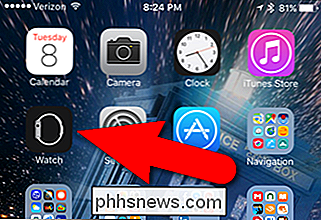
Sørg for, at skærmen My Watch er aktiv. Hvis det ikke er tilfældet, skal du trykke på "Min ur" nederst på skærmen.
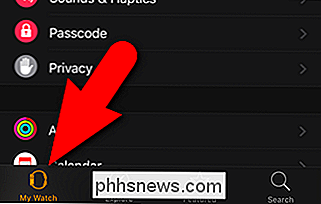
Rul ned og tryk på "Mail".
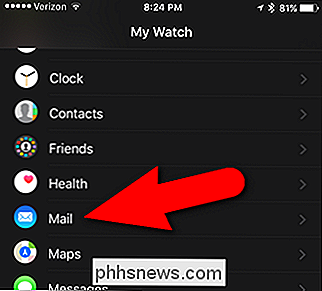
På postskærmen trykker du på "Inkluder mail".
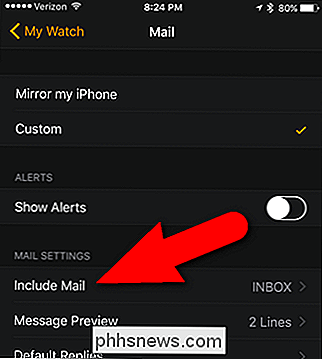
Inkluder mail Skærmbilledet lister indbakkerne for alle de e-mail-konti, du har tilføjet til din iPhone. For vores eksempel ønsker vi at se ulæste e-mails på vores ur, så vi trykker på "Ulæst".
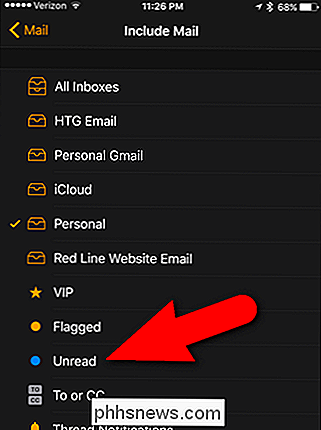
Den valgte postkasse er markeret med et afkrydsningsfelt. Ændringen gemmes straks, men hvis du vil vende tilbage til skærmen My Watch, skal du trykke på bagpilen øverst til venstre på skærmen Inkluder mail og igen på postskærmen.
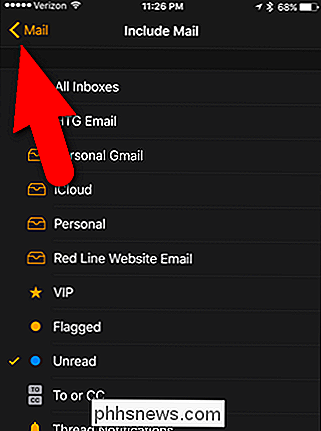
Nu, når du åbner Mail app på din Apple Watch ...
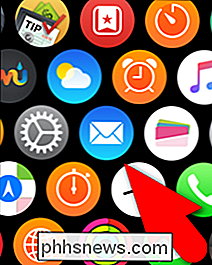
... alle ulæste meddelelser fra alle e-mail-konti på din iPhone er angivet på dit ur.
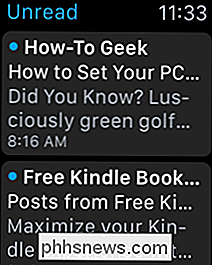
BEMÆRK: Hvis meddelelser ikke fjernes fra listen over e-mails i den ulæste mappe på dit ur efter du læser dem, tryk på den digitale krone for at vende tilbage til appikonskærmen og derefter trykke på ikonet Mail for at åbne appen igen. De e-mails, du har læst, bør ikke længere være på listen.

Phishing Forklaret Phishing er praksis for at udgive nogen troværdig at forsøge at erhverve dine oplysninger. For eksempel kan en phisher udsende spam-e-mails, som foregiver at være fra Bank of America, og beder dig om at klikke på et link, besøge en falsk Bank of America-hjemmeside (et phishing-websted) og indtaste dine bankoplysninger.

Sådan fjernes vira og malware på din Windows-pc
Uanset om du så en besked, der sagde, at en virus blev registreret, eller din computer bare virker langsom og upålidelig, vil du scanne efter malware på din pc og fjern alt du finder. Mens mange vira og andre typer af malware er designet til at forårsage kaos, bliver flere og flere malware skabt af organiseret kriminalitet for at stjæle kreditkortnumre, online-legitimationsoplysninger og andre følsomme data .



